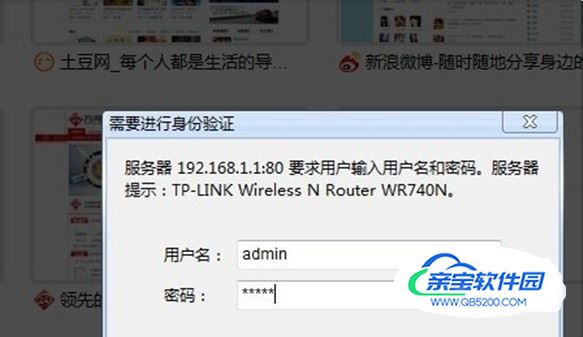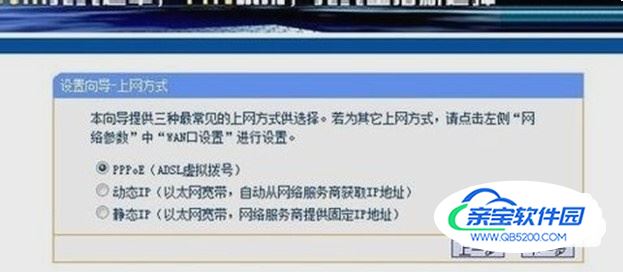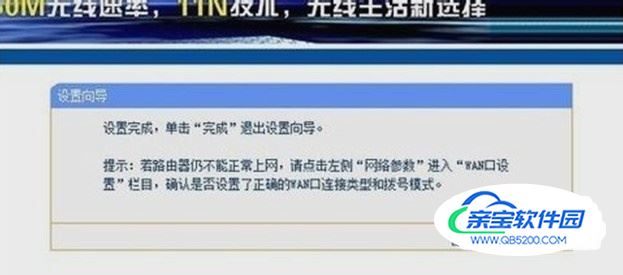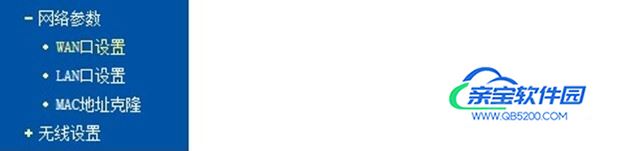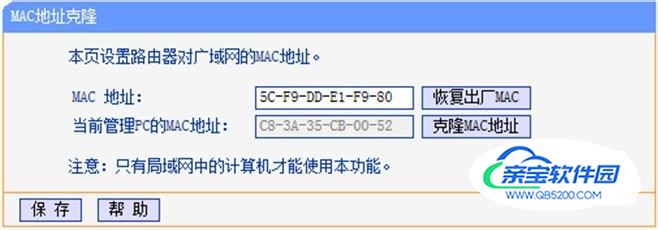如今大多都是一条宽带多人用,所以必须用到路由器,而说到路由器那必须得先提到无线路由啦,在家里不光电脑用得到,手机也需要用呀,好吧在这里跟大家分享一下如何设置无线路由器(以Tp-link为例)。1.首先如果有个无线路由器,那么就先把电源接通,然后插上网线,进线插在wan口(一般是蓝色口),然后跟电脑连接的网线就随便插哪一个lan口啦。2.做好这些工作后,然后你会看到路由器后面有个地址跟帐号密码,连接好后在浏览器输入在路由器看到的地址,一般是192.168.1.1。3.然后进入,输入相应的帐号跟密码,一般新买来的都是admin4.进入无线路由器控制界面我们选择设置向导5.设置向导本向导可设置上网所需的基本网络参数,请单击“下一步”继续。6.设置向导-上网方式PPPoE(ADSL虚拟拨号)动态IP(以太网宽带,自动从网络服务商获取IP地址)静态IP(以太网宽带,网络服务商提供固定IP地址)7.设置向导请在下框中填入网络服务商提供的ADSL上网帐号及口令8.设置向导-无线设置设置路由器无线网络的基本参数无线安全选择WPA-PSK/WPA2-PSK加密9.设置完成确认10.由于电信对于拨号上网的电脑网卡进行绑定(此步骤也是很重要的不走)网络参数MAC地址克隆11.点击“克隆MAC地址”,然后“保存”12.现在就可以上网了